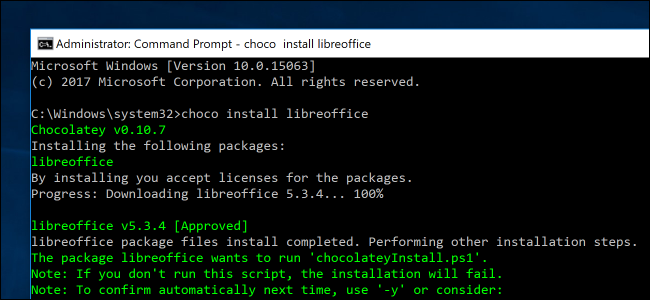
Linux 사용자는 명령 줄에서 소프트웨어를 설치하는 것을 좋아하므로 이유를 이해하기 어렵지 않습니다. 실행 파일을 다운로드하고 실행하고 기본 검색 엔진을 변경하려는 다양한 시도를 피하는 대신 기본적으로 설치하려는 항목을 입력하고 “Enter”를 누르십시오.
Windows에서 이러한 종류의 평화를 원한다면 Windows 용 패키지 관리자 인 초콜릿을 선택하십시오. 이 무료 도구를 사용하면 간단한 명령으로 수천 개의 앱을 설치할 수 있습니다 (choco install) 및 다른 모든 항목 (choco upgrade.) 무료 소프트웨어를 많이 설치하는 사람이라면 시간을 절약 할 수 있습니다.
Chocolatey는 명령 프롬프트와 PowerShell의 두 위치에서 사용할 수 있습니다. 다음은 두 환경 모두에서이 패키지 관리자를 설치하는 방법이지만 실제로는 하나만 필요합니다. 편한 것을 고르세요.
명령 프롬프트에서 Chocolatey 설치 및 사용
Chocolatey는 관리자 권한으로 명령 프롬프트를 실행하는 경우에만 작동합니다. 가장 쉬운 방법은 시작 메뉴에서 명령 프롬프트를 마우스 오른쪽 단추로 클릭 한 다음“관리자로 실행”을 클릭하는 것입니다.

Chocolatey를 설치하려면 먼저 다음 명령을 실행해야합니다.이 명령은 설치 프로그램을 다운로드하고 실행합니다.
@"%SystemRoot%System32WindowsPowerShellv1.0powershell.exe" -NoProfile -ExecutionPolicy Bypass -Command "iex ((New-Object System.Net.WebClient).DownloadString('https://chocolatey.org/install.ps1'))" && SET "PATH=%PATH%;%ALLUSERSPROFILE%chocolateybin"
이 명령은 변경 될 수 있으므로 문제가있는 경우 “공식 초콜릿 지침”을 확인하십시오.

Chocolatey를 설치 한 후에는 즉시 사용할 수 있습니다 (일부 경우에는 관리자 명령 프롬프트를 닫았다가 다시 열어야 할 수도 있음). 소프트웨어 설치는 간단합니다 : 간단히 입력 choco install 그 뒤에 프로그램 이름이옵니다. 여기, 우리는 실행 중입니다 choco install filezilla 인기있는 Filezilla FTP 클라이언트를 설치합니다.

또한 한 번에 하나의 앱을 설치하도록 제한하지 않아도됩니다. 예를 들어 다음 명령을 사용하면 나열된 모든 앱을 한 번에 설치합니다.
choco install firefox thunderbird vlc libreoffice
물론 어떤 패키지가 존재하고 이름이 어떻게 지정되어 있는지 알 수있는 방법이 필요합니다. 다음 구문을 사용하여 지정된 앱이 제공되는지 검색 할 수 있습니다.
choco search key_word
예를 들어 다음 스크린 샷에서는 choco search thunderbird Thunderbird 전자 메일 클라이언트와 관련된 패키지를 검색합니다.

또는이 웹 사이트는 설치할 수있는 모든 패키지의 전체 목록을 자체 검색 도구와 함께 제공합니다.
특정 패키지를 최신 버전으로 업그레이드하려면 다음 명령을 사용하십시오. choco upgrade, 그 뒤에 패키지 이름이옵니다. Chocolatey를 사용하여 설치 한 모든 것을 한 번에 업그레이드하려면, choco upgrade all 트릭을 할 것입니다. 파고 싶다고 느끼면 더 많은 하위 명령이 있습니다. 그냥 입력 choco -? 전체 목록을 보려면.
PowerShell에서 Chocolatey 설치 및 사용
관련 : PowerShell을 시작하기위한 5 가지 cmdlet
PowerShell을 좋아한다면 거기서부터 Chocolately를 사용할 수 있습니다. 즉, PowerShell을 시작하고 로프를 배우면 모든 종류의 작업을 자동화 할 수 있습니다.
시작하려면 관리자 PowerShell을 열어야합니다. 가장 간단한 방법은 시작 단추를 마우스 오른쪽 단추로 클릭 한 다음“Windows PowerShell (관리자)”를 클릭하는 것입니다.

초콜릿은 본질적으로 컴퓨터 외부에서 스크립트를 실행할 수있는 권한이 필요합니다. 따라서 “공식 설치 지침”은 Chocolatey를 설치하기 전에 실행 정책을 변경하는 것이 좋습니다. 먼저 PowerShell 프롬프트에서 다음 명령을 입력하고 Enter 키를 누릅니다.
Get-ExecutionPolicy
“제한된”결과가 표시되면 Chocolatey 설치가 작동하도록 다음 명령을 실행하여 실행 정책을 설정해야합니다.
Set-ExecutionPolicy AllSigned
명령 Set-ExecutionPolicy Bypass 보안 수준이 낮지 만 개발자가 서명했는지 여부에 관계없이 스크립트를 실행할 수 있습니다.

실행 정책을 설정 한 후 다음 명령을 사용하여 설치 관리자를 실행할 수 있습니다.
iex ((New-Object System.Net.WebClient).DownloadString('https://chocolatey.org/install.ps1'))
바로 그 Chocolatey가 설치되어 있습니다! Powershell에서 Chocolatey를 사용하는 것은 명령 프롬프트에서와 동일합니다. 여기 choco install firefox 달리는:
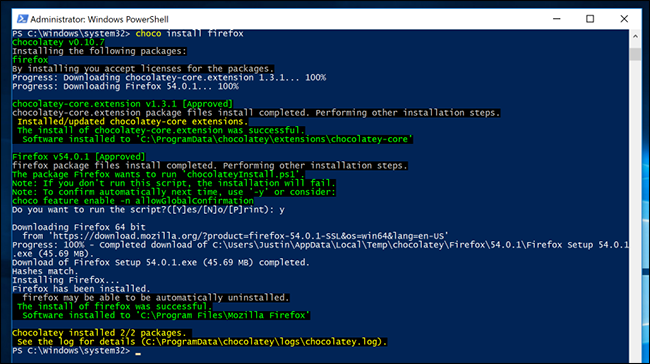
같은 하위 명령 search 과 upgrade 명령 프롬프트에서와 마찬가지로 작동합니다. choco -? 다른 기능의 목록을 제공합니다. 즐기세요!









